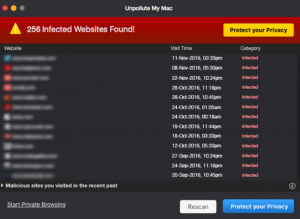
Hvad er Unpollute My Mac?
Denne artikel er lavet for at hjælpe med at forklare, hvad Unpollute min Mac PUP er, og hvordan du effektivt kan fjerne det fra din Mac.
En ny potentielt uønsket program, kaldet Unpollute min Mac er blevet opdaget af sikkerhedseksperter i naturen. Programmet hævder, at det kan fjerne uønskede objekter og optimere din Mac, men for at gøre dette, den vil have dig til at købe dens fulde version. Denne markedsføring trick er ikke kun illoyalt, men er også gjort af mange hoax antivirusprogrammer, som på samme måde annonceres som nyttige. For at lokke dig til at købe den fulde version, programmet kan begynde at vise forskellige advarsler og pop op-fejl. Hvis du ønsker at fjerne Unpollute min Mac software, Vi anbefaler, at du læser denne artikel.

Trussel Summary
| Navn | Unpollute min Mac |
| Type | Hoax Optimizer og Antivirus til Mac OS |
| Kort beskrivelse | Kan vise flere påvisninger af uønskede objekter på din Mac for at få dig til at købe den fulde version, men i virkeligheden kan ikke løse noget som helst. |
| Symptomer | Kan køre automatiserede scanninger og automatisk starte, når du starter din Mac. Kunne være svært at lukke. |
| Distributionsmetode | Via bundtning eller via sin hjemmeside. |
| Værktøj Detection |
Se, om dit system er blevet påvirket af malware
Hent
Combo Cleaner
|
Brugererfaring | Tilmeld dig vores forum at diskutere Unpollute min Mac. |
Unpollute min Mac PUP – Hvordan har jeg det
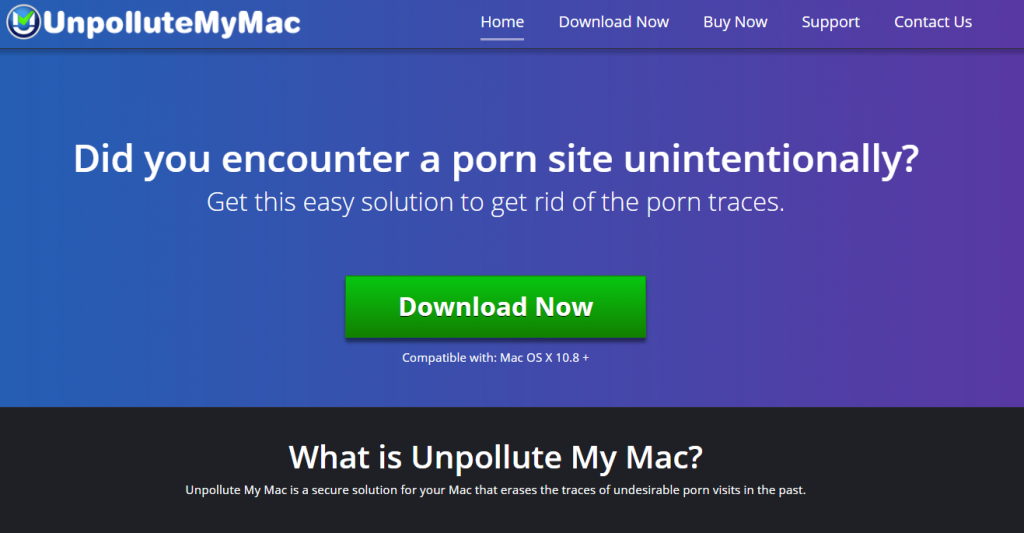
Hvis du ikke ved, hvordan du fik dette program, der er flere distributionsteknikker, der kan have bragt det. En af dem kaldes bundling, og det involverer installation af et gratis program downloadet fra nettet. Dette indebærer som udgangspunkt, at programmets installation kan automatisk ske, når du installerer andre tredjeparts app og den installere skridt for dette kunne elegant skjult i ”Custom” eller ”avanceret” installationstilstande så du går glip af denne ”gratis ekstra” nemt.
En anden måde er, hvis du blev omdirigeret til en fupside, der annoncerede Unpollute My Mac som et nyttigt værktøj, og du downloadede det selv og troede, at det ville løse et eller andet problem.
Unpollute min Mac PUP – Mere information
Når den er installeret, den Unpollute min Mac kunne straks køre en scanning og begynde at vise websteder, der ”forurener” din Mac. Vær opmærksom på, at disse websteder muligvis ikke er noget, der faktisk repræsenterer nogen form for risiko for din Mac, og husk også, at programmet ofte viser websteder, som du ikke engang har hørt om.
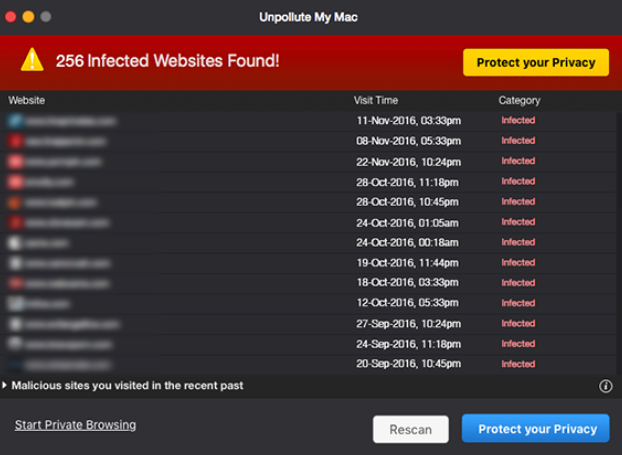
Men Unpollute min Mac kan ikke bare beskytte dine personlige oplysninger til gratis. Den app vil have dig til at betale for at det gøre til noget, og det er her, det er problematisk, da brugerne ofte rapportere det til at være invasiv og køre automatiserede scanninger plus dipslay bakke pop-ups, der hævder, at dit privatliv er i fare.
Men vær opmærksom på, at når det kommer til dette program, dig privatliv kan virkelig være i fare ved ingen anden end Unpollute min Mac selv,da vi har opdaget de følgende krav i det fortrolighedspolitik sige, at der ikke er nogen garanti:
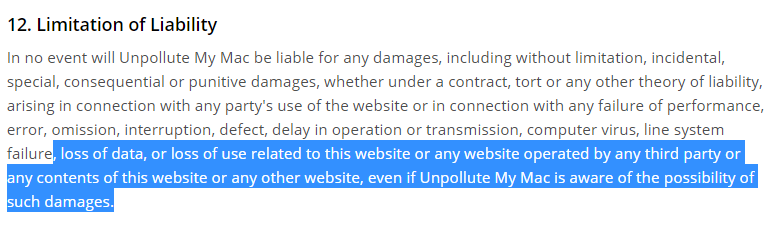
Så dybest set, du har et program, der kan være opmærksom på, at der volder dig skade, og du kan ikke klage over det eller så de hævder i deres politik. Kun endnu en grund til at fjerne denne app fra din Mac.

Fjern Unpollute min Mac Helt
Hvis du vil fjerne denne PUA fra din Mac, du kan prøve og bruge instruktion nedenstående trin. Men hvis de ikke hjælpe, så ville vi råde dig til at prøve, hvad de fleste cyber-sikkerhed fagfolk anbefale - en avanceret malware oprydning program. Download og køre en scanning med en sådan oprydning software kan medføre en fuldstændig fjernelse af Unpollute min Mac og vil også bestræbe sig på at beskytte din Mac mod fremtidige påtrængende programmer fra sin type og også holde det malware-fri.
Trin til at forberede før fjernelse:
Inden du begynder at følge nedenstående trin, tilrådes, at du først skal gøre følgende forberedelser:
- Backup dine filer i tilfælde det værste sker.
- Sørg for at have en enhed med disse instruktioner om standy.
- Arm dig selv med tålmodighed.
- 1. Scan efter Mac Malware
- 2. Afinstaller Risky Apps
- 3. Rens dine browsere
Trin 1: Scan efter og fjern Unpollute My Mac-filer fra din Mac
Når du står over for problemer på din Mac som følge af uønskede scripts og programmer som Unpollute My Mac, den anbefalede måde at eliminere truslen er ved hjælp af en anti-malware program. SpyHunter til Mac tilbyder avancerede sikkerhedsfunktioner sammen med andre moduler, der forbedrer din Mac's sikkerhed og beskytter den i fremtiden.

Hurtig og nem Mac Malware Video Removal Guide
Bonustrin: Sådan får du din Mac til at køre hurtigere?
Mac-maskiner opretholder nok det hurtigste operativsystem der findes. Stadig, Mac'er bliver nogle gange langsomme og træge. Videoguiden nedenfor undersøger alle de mulige problemer, der kan føre til, at din Mac er langsommere end normalt, samt alle de trin, der kan hjælpe dig med at fremskynde din Mac.
Trin 2: Afinstaller Unpollute My Mac og fjern relaterede filer og objekter
1. ramte ⇧ + ⌘ + U nøgler til at åbne Utilities. En anden måde er at klikke på "Go" og derefter klikke på "Utilities", ligesom på billedet nedenfor viser:

2. Find Activity Monitor og dobbeltklik på den:

3. I Aktivitetsovervågning kigge efter eventuelle mistænkelige processer, tilhører eller er relateret til Unpollute My Mac:


4. Klik på "Gå" knappen igen, men denne gang skal du vælge Programmer. En anden måde er med knapperne ⇧+⌘+A.
5. I menuen Applikationer, ser for enhver mistænkelig app eller en app med et navn, lignende eller identisk med Unpollute My Mac. Hvis du finder det, højreklik på appen og vælg "Flyt til papirkurven".

6. Vælg Konti, hvorefter du klikke på Log ind-emner præference. Din Mac vil så vise dig en liste over emner, starte automatisk når du logger ind. Se efter mistænkelige apps, der er identiske eller ligner Unpollute My Mac. Marker den app, du vil stoppe med at køre automatisk, og vælg derefter på Minus ("-") ikonet for at skjule det.
7. Fjern eventuelle resterende filer, der kan være relateret til denne trussel, manuelt ved at følge undertrinene nedenfor:
- Gå til Finder.
- I søgefeltet skriv navnet på den app, du vil fjerne.
- Over søgefeltet ændre to rullemenuerne til "System Files" og "Er Inkluderet" så du kan se alle de filer, der er forbundet med det program, du vil fjerne. Husk på, at nogle af filerne kan ikke være relateret til den app, så være meget forsigtig, hvilke filer du sletter.
- Hvis alle filerne er relateret, hold ⌘ + A knapperne til at vælge dem og derefter køre dem til "Affald".
I tilfælde af at du ikke kan fjerne Unpollute My Mac via Trin 1 over:
I tilfælde af at du ikke finde virus filer og objekter i dine programmer eller andre steder, vi har vist ovenfor, kan du manuelt søge efter dem i bibliotekerne i din Mac. Men før du gør dette, læs den fulde ansvarsfraskrivelse nedenfor:
1. Klik på "Gå" og så "Gå til mappe" som vist nedenunder:

2. Indtaste "/Bibliotek / LauchAgents /" og klik på OK:

3. Slet alle virusfiler, der har lignende eller samme navn som Unpollute My Mac. Hvis du mener, der er ingen sådan fil, skal du ikke slette noget.

Du kan gentage den samme procedure med følgende andre Bibliotek biblioteker:
→ ~ / Library / LaunchAgents
/Bibliotek / LaunchDaemons
Tip: ~ er der med vilje, fordi det fører til flere LaunchAgents.
Trin 3: Fjern Unpollute My Mac-relaterede udvidelser fra Safari / Krom / Firefox









Unpollute My Mac-FAQ
Hvad er Unpollute My Mac på din Mac?
Unpollute My Mac-truslen er sandsynligvis en potentielt uønsket app. Der er også en chance for, at det kan relateres til Mac malware. Hvis ja, sådanne apps har en tendens til at bremse din Mac betydeligt og vise reklamer. De kunne også bruge cookies og andre trackere til at få browserdata fra de installerede webbrowsere på din Mac.
Kan Mac'er få virus?
Ja. Så meget som enhver anden enhed, Apple-computere får malware. Apple-enheder er muligvis ikke et hyppigt mål af malware forfattere, men vær sikker på, at næsten alle Apple-enheder kan blive inficeret med en trussel.
Hvilke typer Mac-trusler er der?
Ifølge de fleste malware-forskere og cybersikkerhedseksperter, den typer af trusler der i øjeblikket kan inficere din Mac, kan være useriøse antivirusprogrammer, adware eller flykaprere (PUP), Trojanske heste, ransomware og crypto-miner malware.
Hvad skal jeg gøre, hvis jeg har en Mac-virus, Like Unpollute My Mac?
Gå ikke i panik! Du kan let slippe af med de fleste Mac-trusler ved først at isolere dem og derefter fjerne dem. En anbefalet måde at gøre det på er ved at bruge en velrenommeret software til fjernelse af malware der kan tage sig af fjernelsen automatisk for dig.
Der er mange Mac-anti-malware apps derude, som du kan vælge imellem. SpyHunter til Mac er en af de anbefalede Mac-anti-malware-apps, der kan scanne gratis og opdage vira. Dette sparer tid til manuel fjernelse, som du ellers skulle gøre.
How to Secure My Data from Unpollute My Mac?
Med få enkle handlinger. Først og fremmest, det er bydende nødvendigt, at du følger disse trin:
Trin 1: Find en sikker computer og tilslut det til et andet netværk, ikke den, som din Mac blev inficeret i.
Trin 2: Skift alle dine passwords, startende fra dine e-mail-adgangskoder.
Trin 3: Aktiver to-faktor-autentificering til beskyttelse af dine vigtige konti.
Trin 4: Ring til din bank til ændre dine kreditkortoplysninger (hemmelig kode, etc.) hvis du har gemt dit kreditkort til online shopping eller har foretaget onlineaktiviteter med dit kort.
Trin 5: Sørg for at ring til din internetudbyder (Internetudbyder eller operatør) og bed dem om at ændre din IP-adresse.
Trin 6: Skift din Wi-Fi-adgangskode.
Trin 7: (Valgfri): Sørg for at scanne alle enheder, der er tilsluttet dit netværk for vira, og gentag disse trin for dem, hvis de er berørt.
Trin 8: Installer anti-malware software med realtidsbeskyttelse på alle enheder, du har.
Trin 9: Prøv ikke at downloade software fra websteder, du ikke ved noget om, og hold dig væk fra websteder med lav omdømme i almindelighed.
Hvis du følger disse henstillinger, dit netværk og Apple-enheder bliver betydeligt mere sikre mod enhver trussel eller informationsinvasiv software og også være virusfri og beskyttet i fremtiden.
Flere tip, du kan finde på vores MacOS Virus sektion, hvor du også kan stille spørgsmål og kommentere dine Mac-problemer.
Om Unpollute My Mac Research
Indholdet udgiver vi på SensorsTechForum.com, denne Unpollute My Mac how-to fjernelsesvejledning inkluderet, er resultatet af omfattende forskning, hårdt arbejde og vores teams hengivenhed for at hjælpe dig med at fjerne det specifikke macOS-problem.
Hvordan udførte vi forskningen om Unpollute My Mac?
Bemærk venligst, at vores forskning er baseret på en uafhængig undersøgelse. Vi er i kontakt med uafhængige sikkerhedsforskere, takket være, at vi modtager daglige opdateringer om de seneste malware-definitioner, herunder de forskellige typer Mac-trusler, især adware og potentielt uønskede apps (tilfreds).
Endvidere, forskningen bag Unpollute My Mac-truslen bakkes op med VirusTotal.
For bedre at forstå truslen fra Mac-malware, Se venligst følgende artikler, som giver kyndige detaljer.


